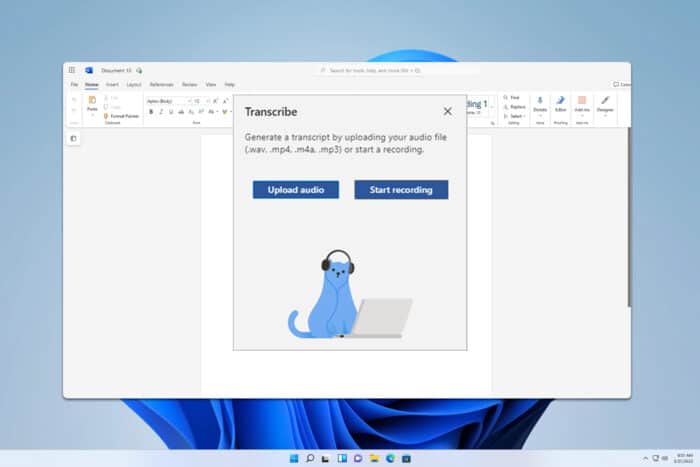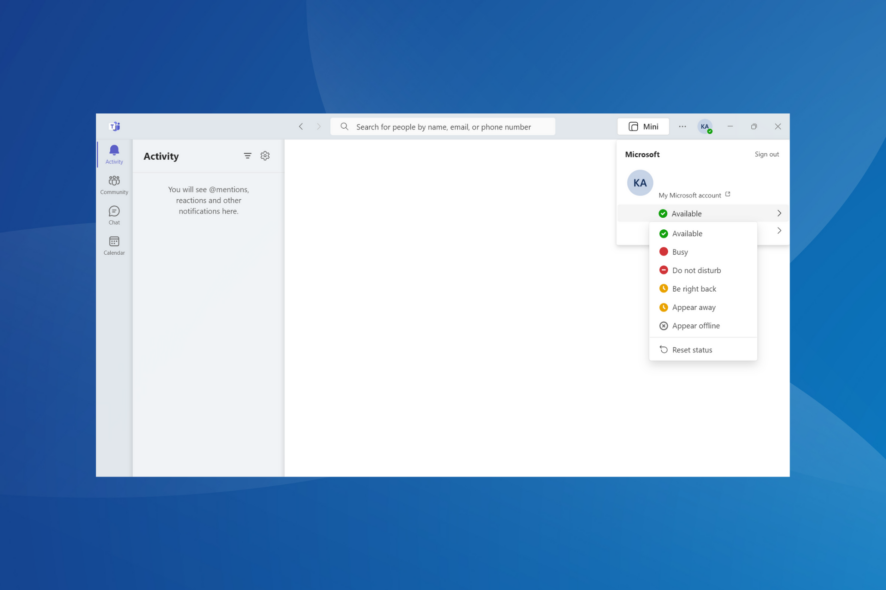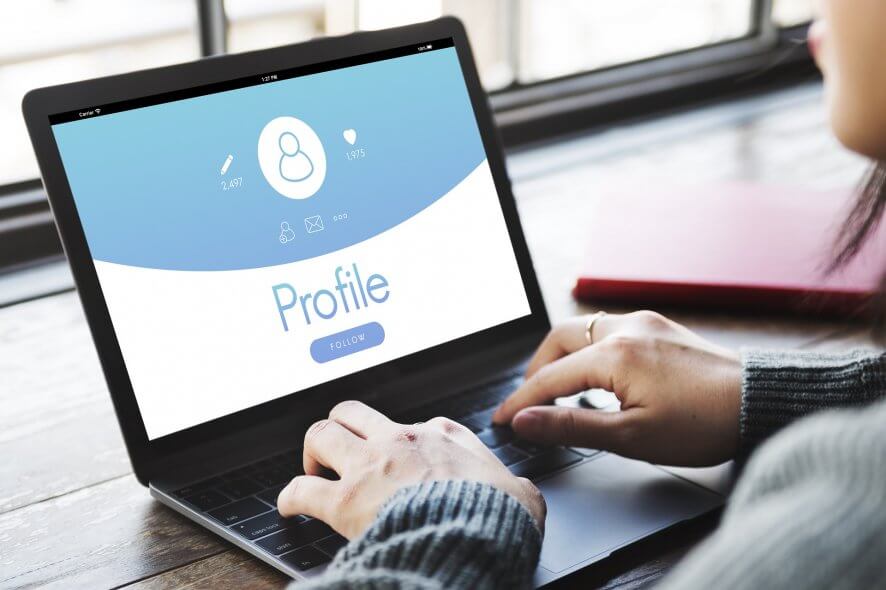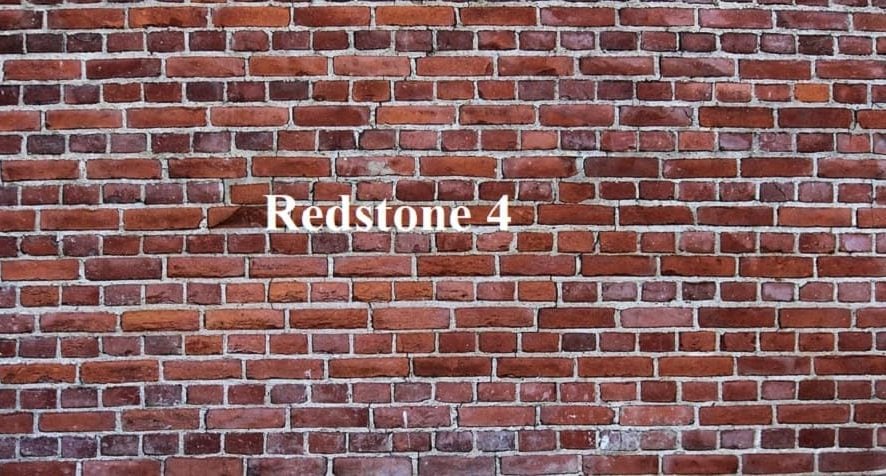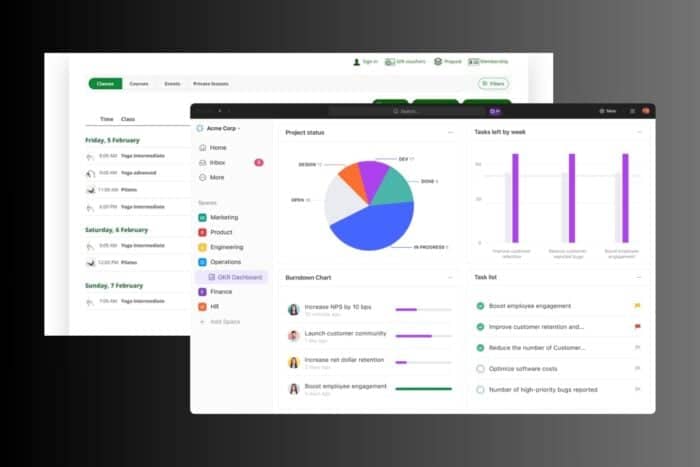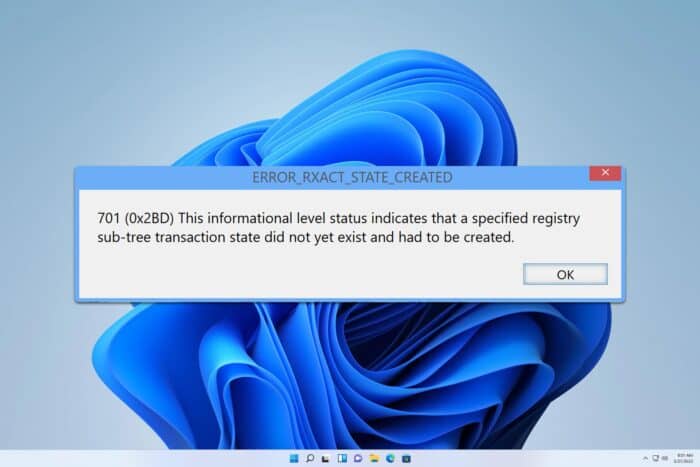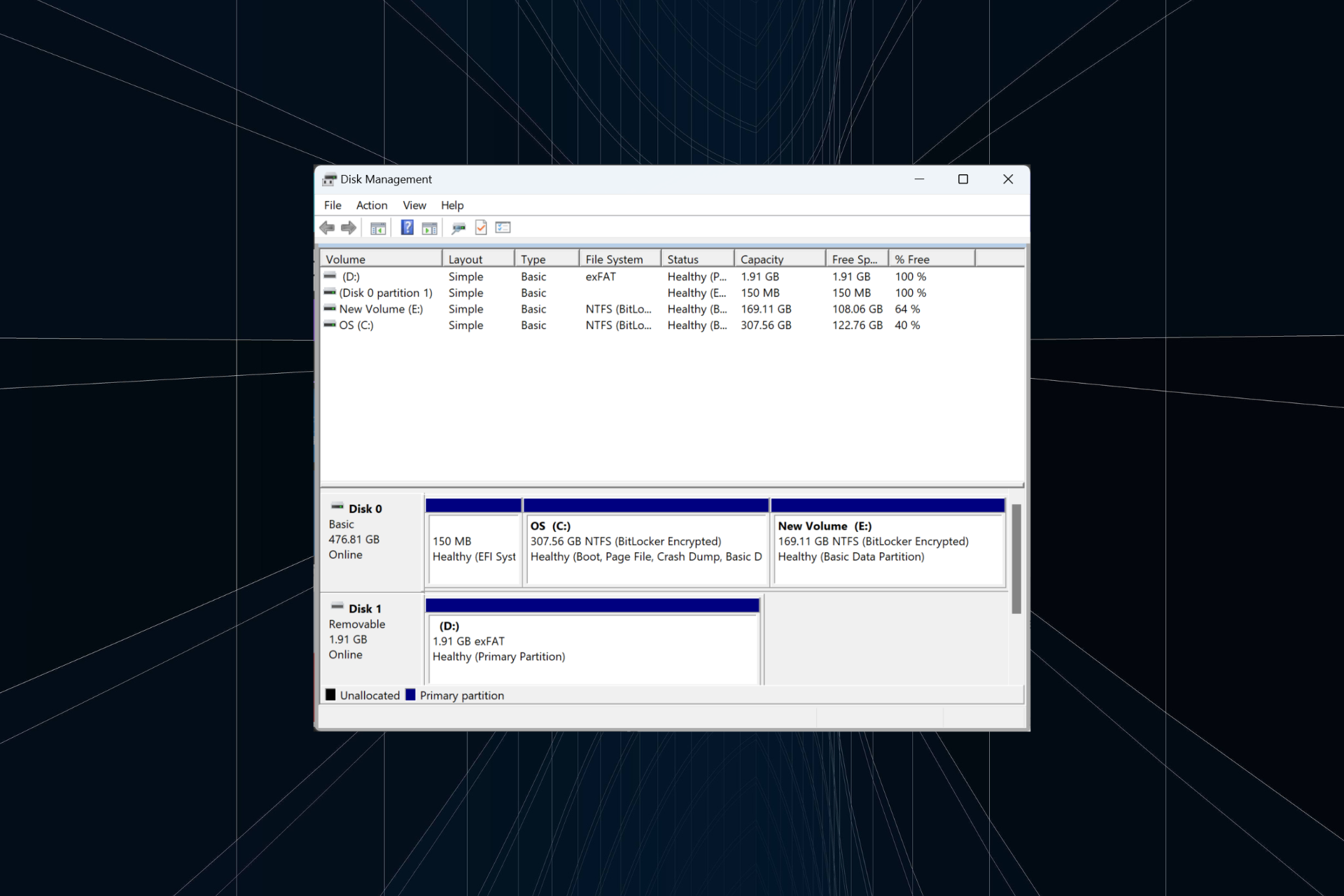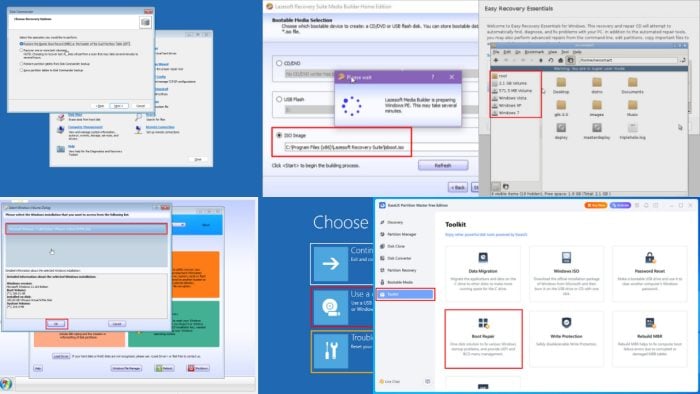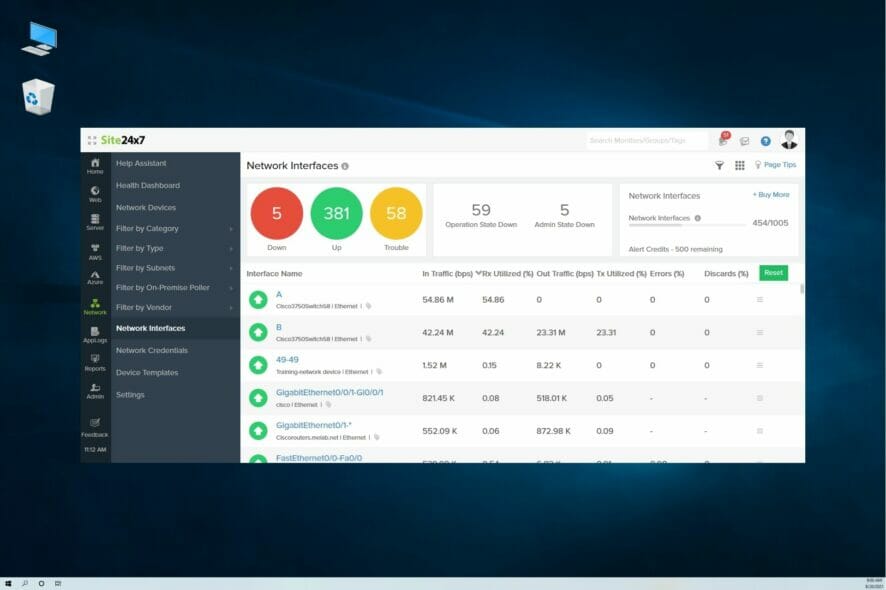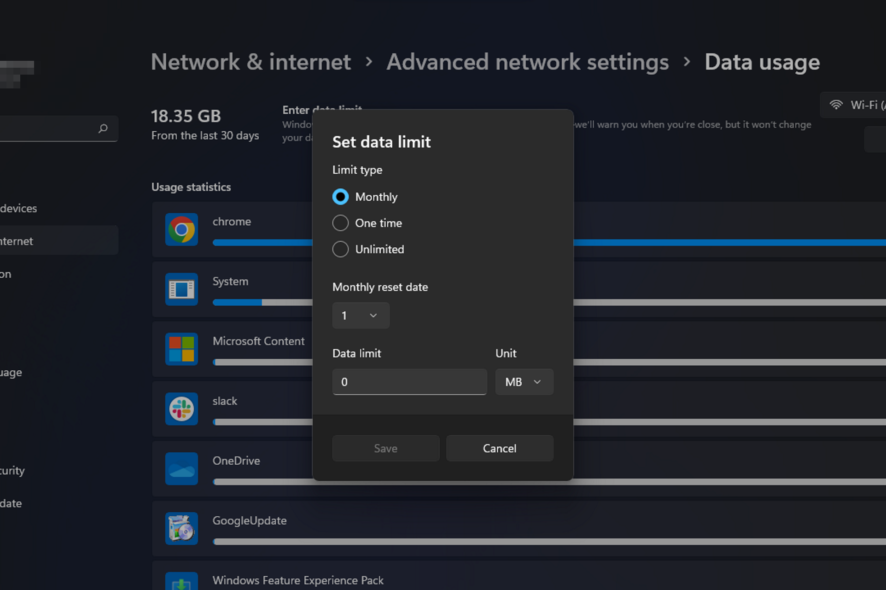5 Einfache Möglichkeiten, das Problem mit der nicht angezeigten Microsoft Word-Unterschrift zu beheben
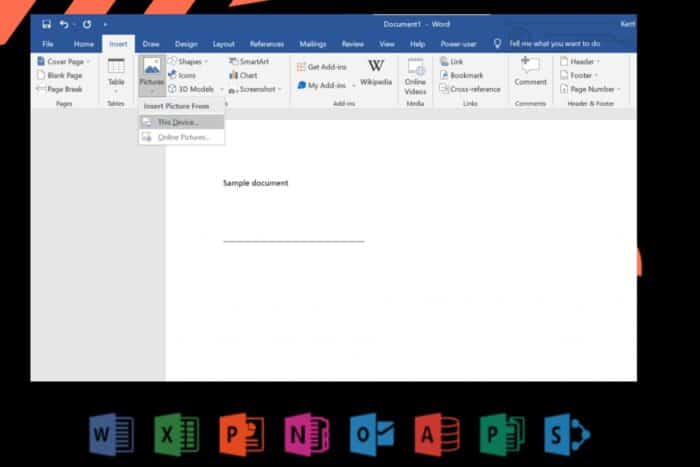 Unterschriften in deinem Microsoft Word-Dokument helfen, Authentizität und Glaubwürdigkeit zu deinem Dokument hinzuzufügen. Wenn du es versendest und deine Unterschrift auf der anderen Seite nicht angezeigt wird, könnte etwas nicht stimmen.
Unterschriften in deinem Microsoft Word-Dokument helfen, Authentizität und Glaubwürdigkeit zu deinem Dokument hinzuzufügen. Wenn du es versendest und deine Unterschrift auf der anderen Seite nicht angezeigt wird, könnte etwas nicht stimmen.
Es gibt mehrere Möglichkeiten, Unterschriften in dein Word-Dokument einzufügen. Wenn der beabsichtigte Empfänger sie nicht sehen kann, könnte es an unterschiedlichen Versionen oder Dateiformaten liegen.
Es ist auch möglich, dass du die Unterschrift nicht korrekt eingefügt hast oder das Dokument beschädigt ist. Eine Möglichkeit, dies zu überprüfen, ist, wenn Word-Dokumente nicht gespeichert werden.
Was kann ich tun, wenn die Microsoft Word-Unterschrift nicht angezeigt wird?
1. Einstellungen im Eigenschaftenfenster ändern
- Starte deine Microsoft Word-App und öffne ein leeres Dokument.
-
Navigiere zu Datei und wähle Konto .
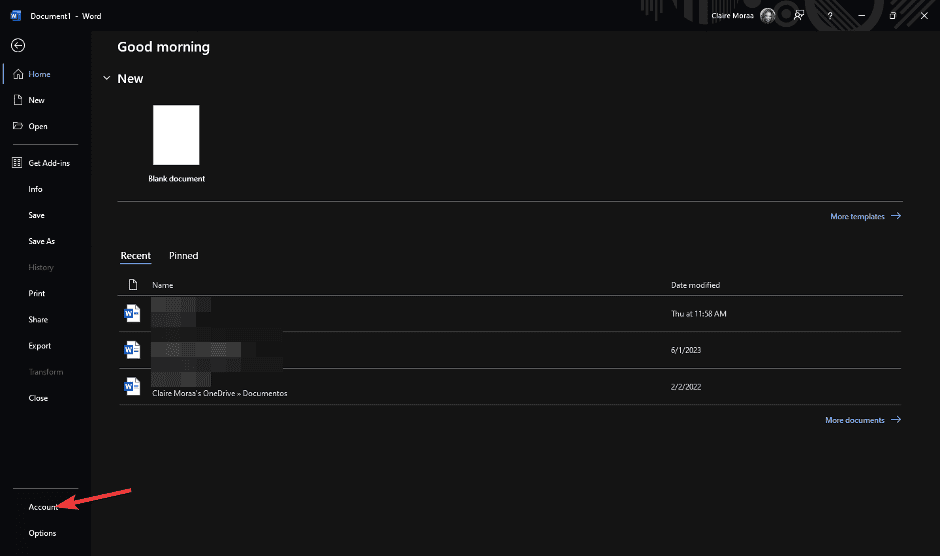
-
Klicke auf Abmelden.
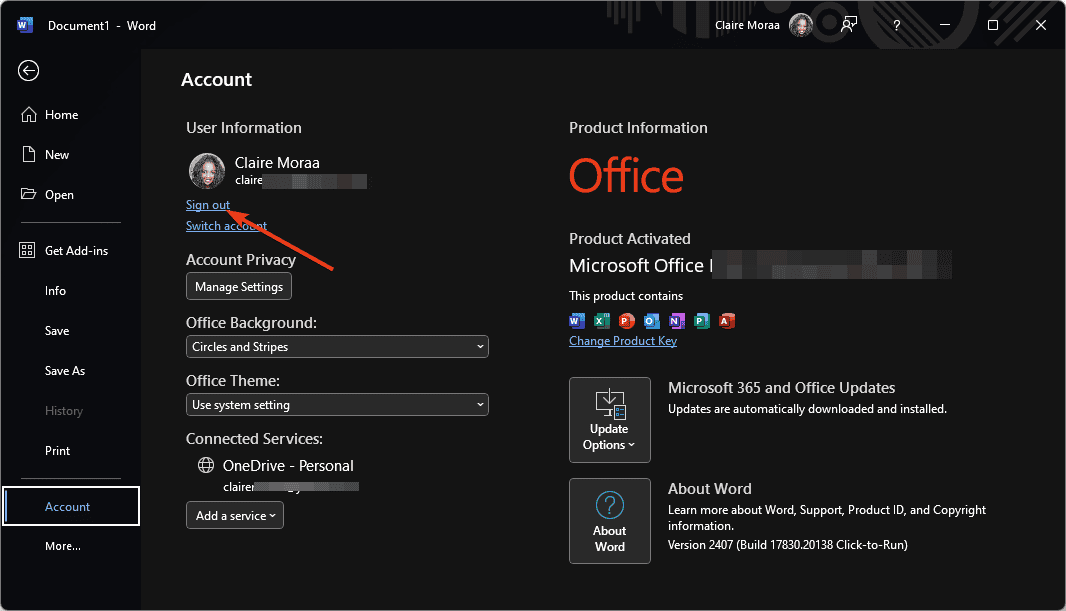
-
Melde dich wieder an und öffne den Ordner, in dem Microsoft Word installiert ist. Klicke mit der rechten Maustaste darauf und wähle Dateispeicherort öffnen.
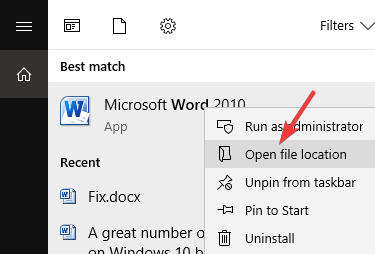
- Klicke mit der rechten Maustaste auf das Microsoft Word-Symbol und wähle Eigenschaften .
- Im Verknüpfung Tab klicke auf das Dropdown-Menü neben Ausführen, wähle Maximiert und klicke auf OK .
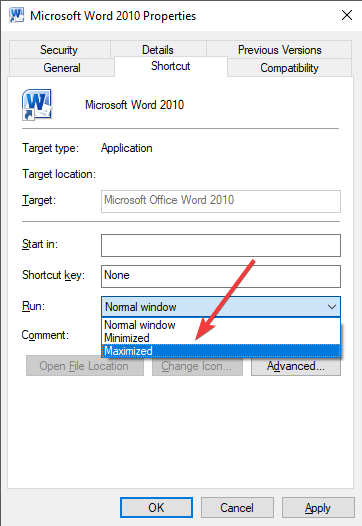
- Überprüfe, ob dies dein Problem behebt. Wenn nicht, folge bitte der nächsten Methode.
Es ist möglich, dass die Unterschrift nicht angezeigt wird, weil sie nicht korrekt gerendert wird. Ändern der Ansicht auf maximiert kann helfen, etwaige Anzeigeprobleme zu beheben.
2. Microsoft-Cache leeren und Microsoft Word im abgesicherten Modus ausführen
- Schließe alle deine Office-Apps.
- Drücke die Windows-Taste + R, um den Ausführen-Befehl zu öffnen.
-
Gib den folgenden Befehl ein und drücke Enter oder klicke auf OK :
%appdata%\Microsoft\Office\Recent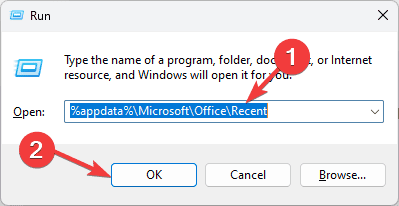
- Lösche alles in diesem Ordner und starte dann dein Microsoft Word neu.
- Drücke die Windows-Taste + R, um den Ausführen-Befehl zu öffnen.
-
Gib den folgenden Befehl ein und drücke Enter oder klicke auf OK :
word /safe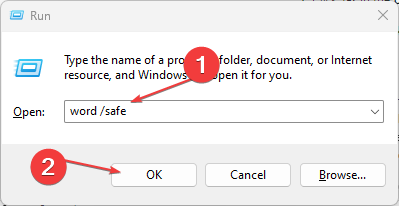
3. Die Word-Datei reparieren
- Starte Microsoft Word und öffne eine neue Word-Datei .
-
Klicke auf Datei .
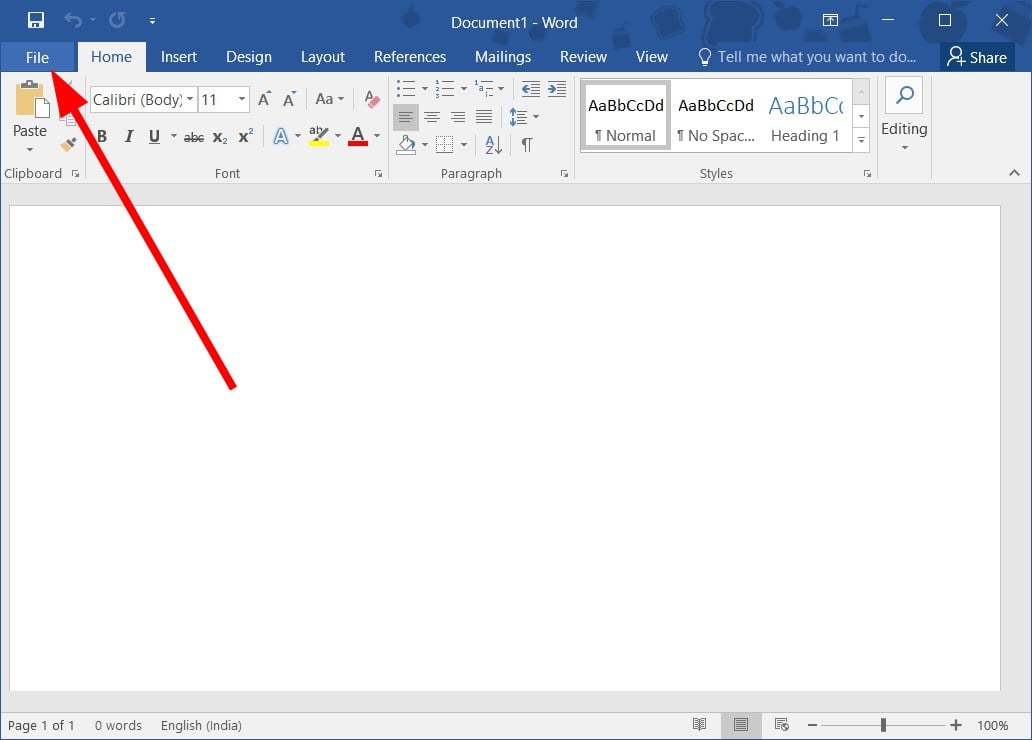
-
Wähle Öffnen .
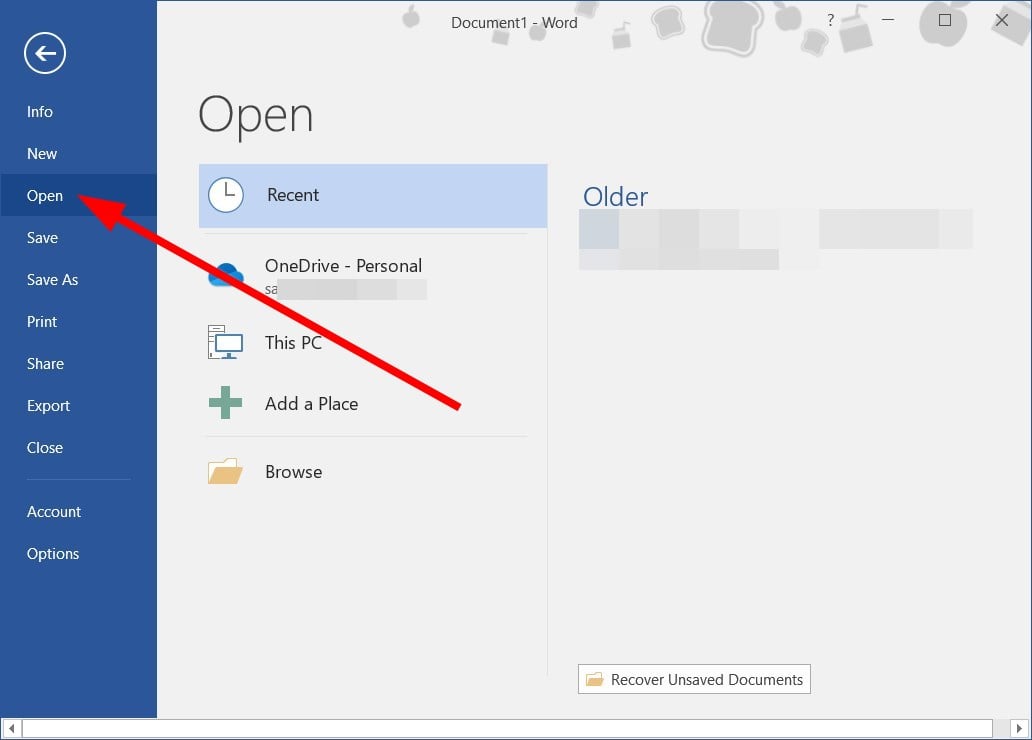
-
Klicke auf die Schaltfläche Durchsuchen und wähle die problematische Word-Datei .
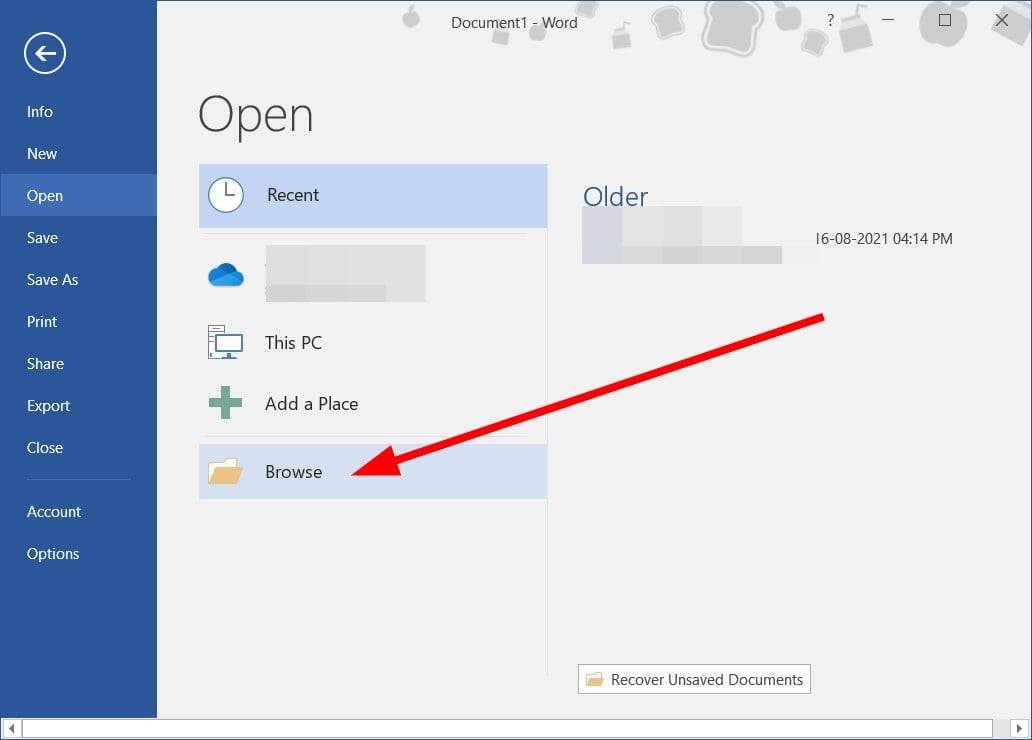
-
Wähle im Dropdown-Menü Werkzeuge die Option Öffnen und Reparieren.
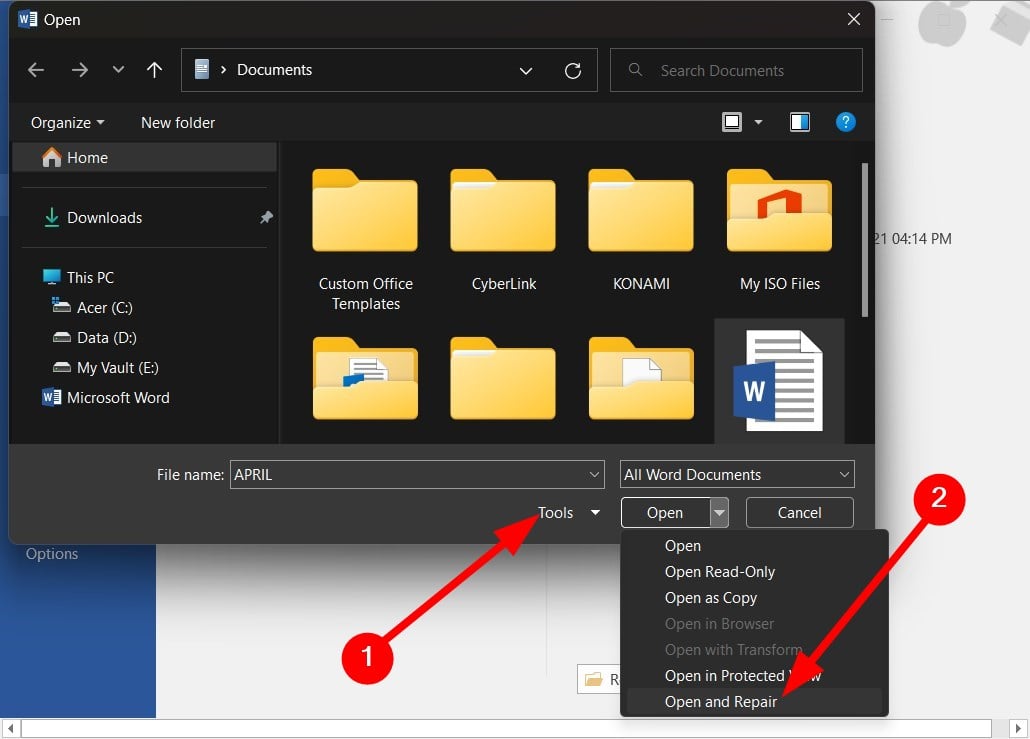
- Die problematische Word-Datei wird repariert, und du kannst sie öffnen.
- Alternativ kannst du den Inhalt in ein neues Dokument kopieren und einfügen und dann die Unterschrift erneut einfügen. Weitere Informationen zu diesem Thema lesen
- Word für das Web erhält endlich eine ordnungsgemäße Bearbeitung von Kopf- und Fußzeilen
- Microsoft 365 Web-Apps erhalten eine einfache Option zur Anforderung des Zugriffs zum Bearbeiten
- Microsoft integriert endlich SharePoint eSignaturen in Word
4. MS Office reparieren
-
Drücke die Windows-Taste, gib Systemsteuerung in die Suchleiste ein und klicke auf Öffnen .
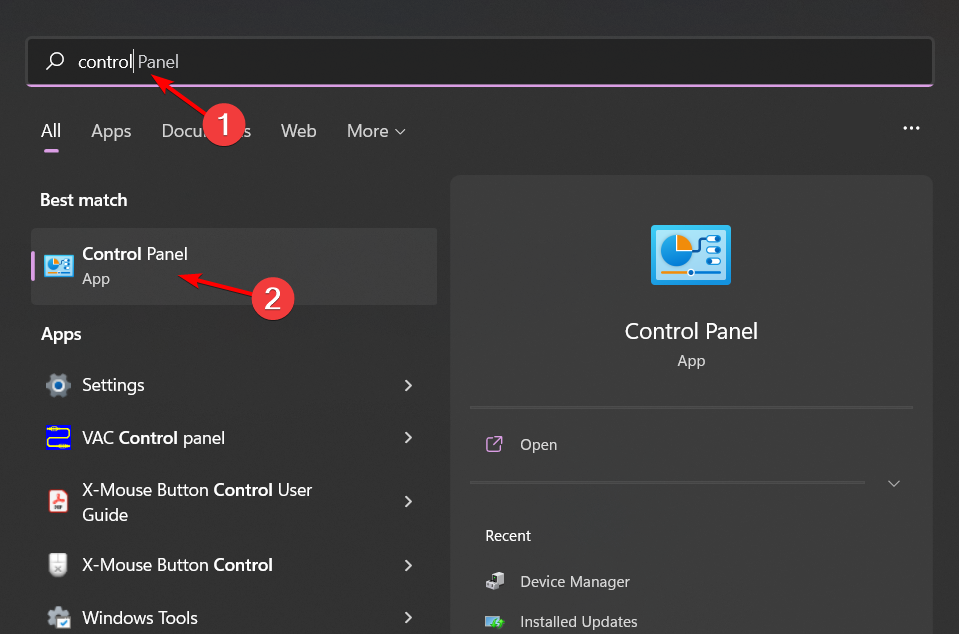
-
Navigiere zu Ein Programm deinstallieren unter Programme .
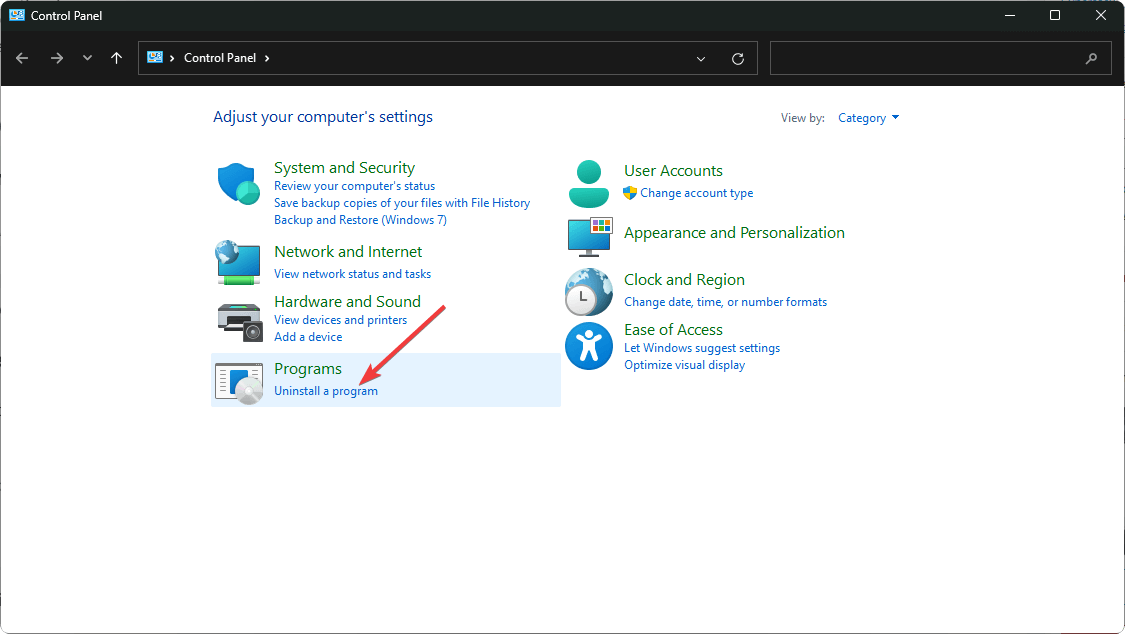
-
Suche MS Office , klicke darauf und wähle Ändern .
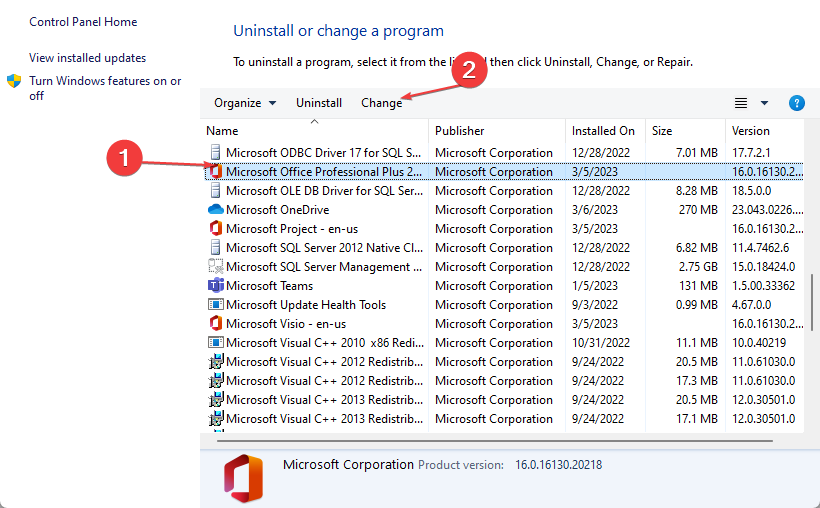
-
Wähle die Online-Reparatur-Option und klicke auf die Schaltfläche Reparieren .
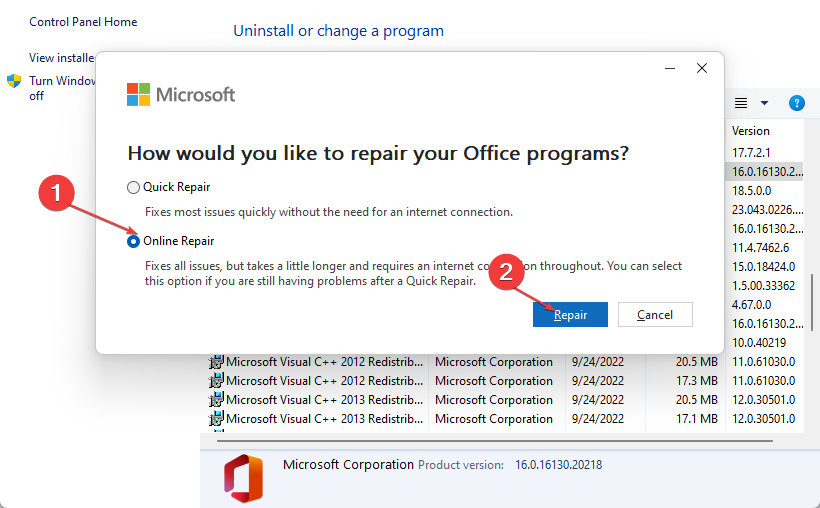
Du kannst auch Microsoft Word auf die Standardeinstellungen zurücksetzen und sehen, ob dies hilft.
5. Microsoft Office neu installieren
-
Drücke die Windows-Taste, gib Systemsteuerung in die Suchleiste ein und klicke auf Öffnen .
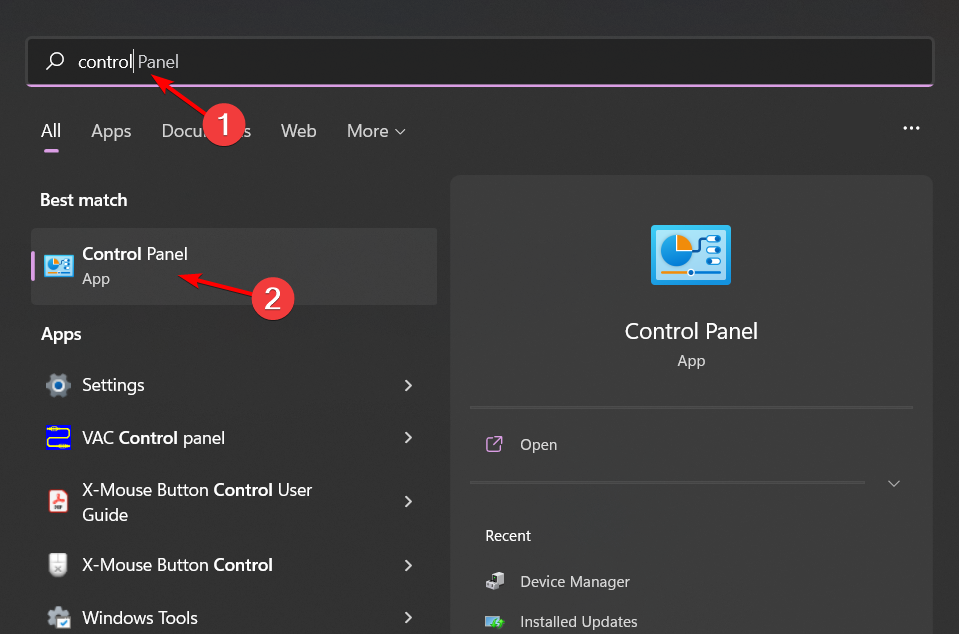
-
Navigiere zu Ein Programm deinstallieren unter Programme .
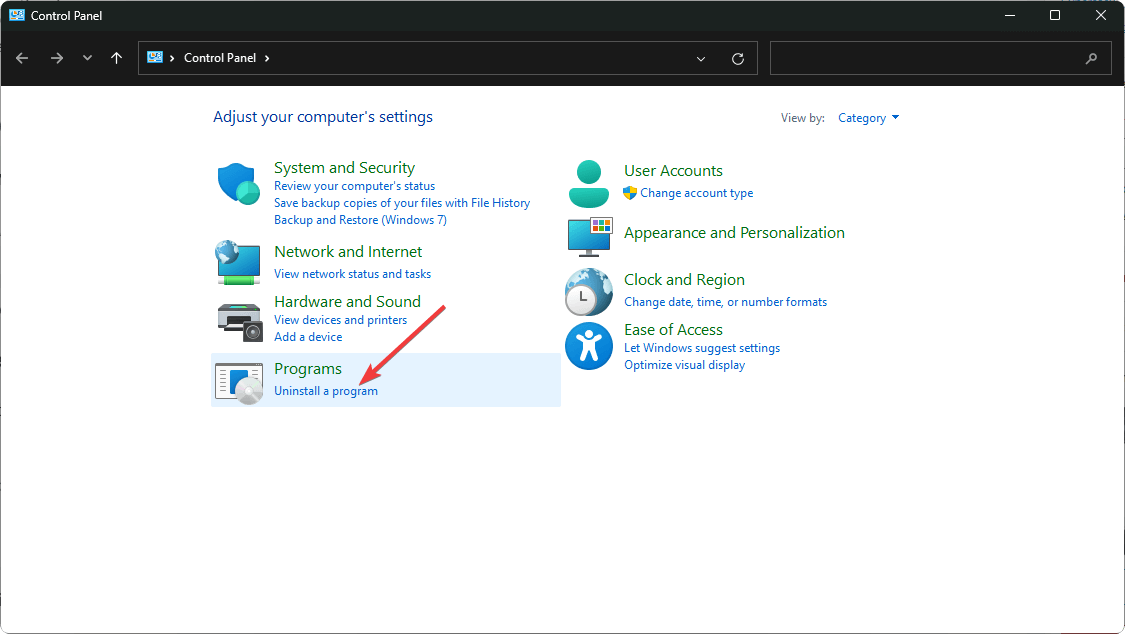
-
Suche MS Office , klicke darauf und wähle Deinstallieren .
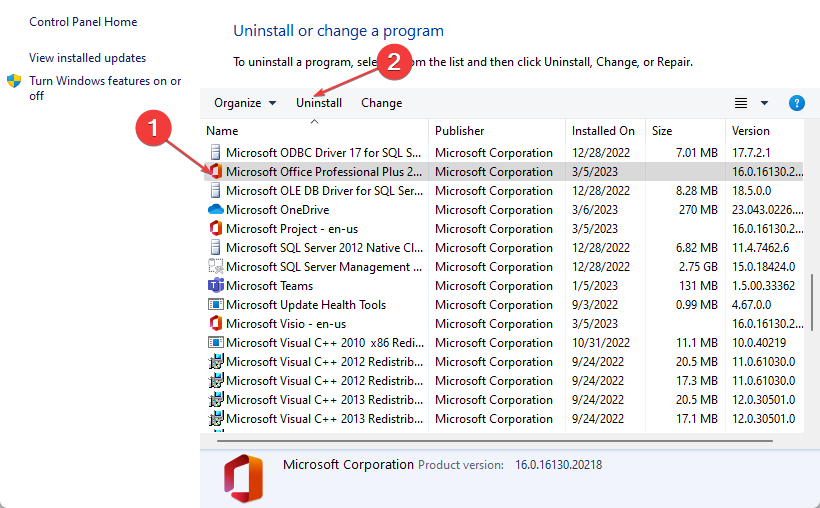
- Starte jetzt deinen PC neu und installiere die neueste verfügbare Version von Microsoft Office für Windows.
Um solche Fehler in Zukunft zu vermeiden, stelle sicher, dass dein Microsoft Word immer auf dem neuesten Stand ist, dass du die besten Praktiken zur Einfügung deiner Unterschrift verwendest und dass du kompatible Dateiformate teilst.
Du kannst auch in ein allgemein akzeptiertes Format wie PDF konvertieren, bevor du es teilst, um sicherzustellen, dass die Unterschrift registriert wird und keine Probleme hat.
Abgesehen davon, dass Unterschriften nicht angezeigt werden, verschwinden manchmal auch aktuelle Dokumente aus deiner Word-Ansicht . In diesem Fall sieh dir unseren Leitfaden dazu an, wie du sie zurückbekommst. Andernfalls könnte es sein, dass deine Excel-Arbeitsmappen ebenfalls Probleme bei der Einfügung von Unterschriften haben. Schau dir dazu unseren Leitfaden an, wie du damit umgehen kannst.
Um mehr über Unterschriften zu erfahren, zeigen dir unsere neuesten Anleitungen, wie du mehrere Unterschriftenlinien in Microsoft Word einfügst, also zögere nicht, sie zu besuchen.
Hat eine der oben genannten Lösungen geholfen, deine Word-Unterschrift in deinen Dokumenten wiederherzustellen? Hast du eine andere Lösung, die du empfehlen würdest? Lass es uns wissen im Kommentarbereich unten.